怎么把电脑上图标变小 电脑桌面图标如何缩小
发布时间:2024-01-15 16:42:59 浏览数:
电脑桌面图标的大小直接影响到我们的使用体验,有时候我们可能会觉得图标太大或者太小,不符合我们的个人喜好,如何将电脑上的图标缩小呢?只需几个简单的步骤,我们就可以轻松地改变图标的大小。下面我将为大家介绍一种简便的方法来缩小电脑桌面图标的大小,让我们的桌面更加整洁美观。
操作方法:
1.最普遍的方法:鼠标右键点一下空白桌面,出现“查看”。在查看中调一下图标的大中小。
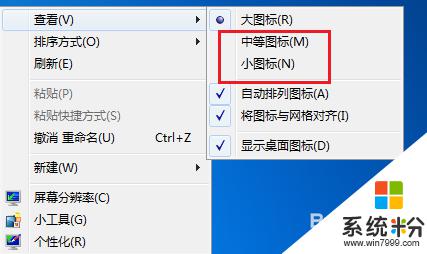
2.调整分辨率:鼠标点击右键找到“屏幕分辨率”字样,点开分辨率设置。
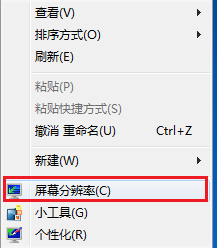
3.一般上我们采用电脑推荐的,大家也可以自由设置。试试看哪个最适合您的感觉。
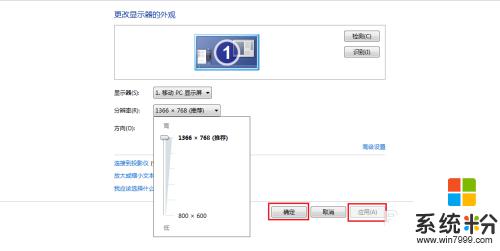
4.打开“个性化”,在个性化里左底部,鼠标左键点击“显示”两字。
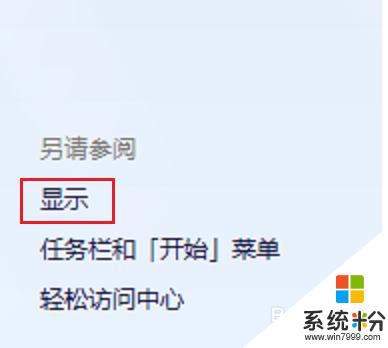
5.选择调整页面的整体大小,一般都为默认较小,然后点击“应用”。
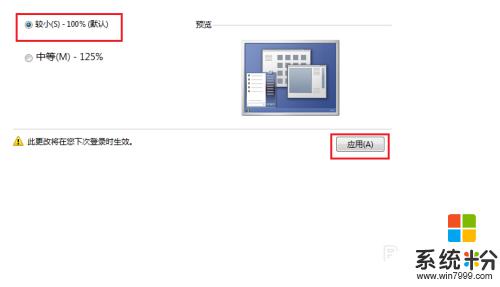
6.立即注销的话开机后图标就成为我们刚才的选择,也可以等我们想关电脑的时候再注销。
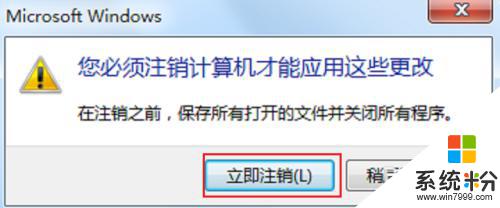
7.小编注销了一次,重新看桌面,图标的大小正好,很适合自己。

以上就是如何将电脑上的图标变小的全部内容,有需要的用户可以按照小编的步骤进行操作,希望能对大家有所帮助。